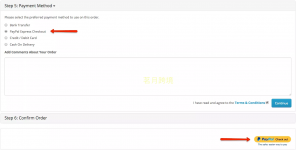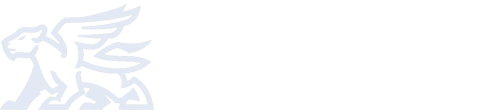- 外贸币
- 1,006.60G
除了其他付款方式外,您还可以让OpenCart 3.x 使用 PayPal Express Checkout 付款来代替默认的 OpenCart 结账方式。PayPal Express Checkout 是Opencart内置付款方式中的一种。
Opencart 3 安装 Paypal Payments
1. 转到 Extensions > Extensions > Payments. (转到扩展->扩展->支付)
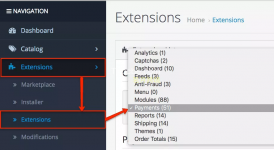
2.向下滚动并找到 PayPal Express Checkout。点击安装。
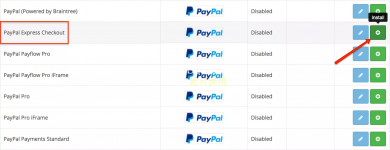
3.安装 PayPal Express Checkout 后,点击编辑开始配置付款方式。

Opencart 3 配置 Paypal Payments
在这篇教程中,我们设置一个沙盒帐户来向您展示设置。
在上线之前,建议您选择配置 沙盒选项来测试配置是否正确,这是一个不错的选择。

4.设置您的 PayPal企业帐户 ,然后在此处输入您的凭据。
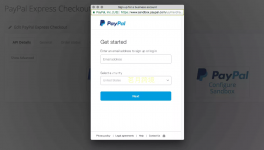
5. 登录您的 PayPal 帐户以继续授权。
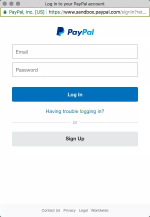
6.帐户设置步骤要求您的 PayPal 帐户授权到您的 OpenCart 商店。点击“是,我授权”。
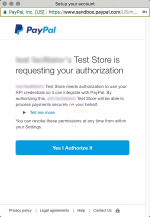
7.完成您的帐户设置并返回您的 OpenCart 商店管理员并继续配置您的 PayPal Express Checkout 付款方式。
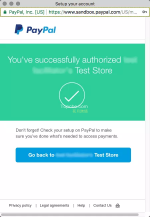
帐户详细资料
8.单击“显示高级”以完成帐户详细信息的配置。
在您授权并确认您的 PayPal 企业账户后,它们应该会自动填写。
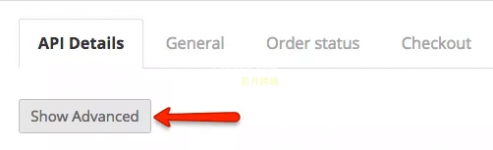
在我们的示例中,沙盒 API 凭据已自动完成。
当您设置真实帐户时,必须配置上面的API 用户名、密码和签名。
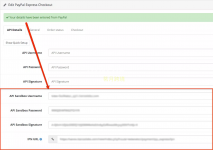
Opencart 3 Paypal Payments 一般配置选项
PayPal Express Checkout 中的常规设置用于设置您的付款方式的行为。
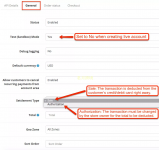
状态:启用或禁用支付网关。
测试(沙盒)模式:当您测试付款方式并使用用于确认一切是否正常的虚拟凭据时使用此模式。
调试日志:启用或禁用调试日志。日志可以在系统 > 维护 > 错误日志中找到。
默认货币:PayPal 使用多货币功能,让您可以接受不同货币的付款。如果您有首选的当地货币,可以在此处选择。
允许客户从帐户区域取消定期付款:PayPal Express Checkout 支持定期配置文件,您可以将其用于 OpenCart 3.x 中的基于订阅的付款。
使用此设置,您的客户将能够从他们自己的帐户设置中取消订阅。如果禁用它,取消它们的唯一方法是通过管理员操作。
结算类型:在销售和授权选项之间进行选择。
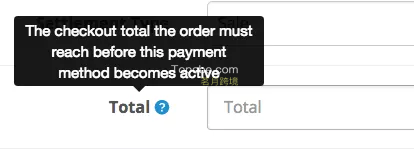
地理区域:选择要为其启用 PayPal Express Checkout 付款方式的地理区域。如果您选择特定区域,付款方式将仅适用于这些区域。
Geo Zones 可以从System > Localization > Geo Zones 设置。
排序顺序:在结帐中的其他付款方式中选择 PayPal Express Checkout 位置。
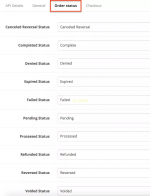
例如,如果您有Denied Transaction Status,一些商家想要分配Failed Order Status。
所以,基本上你在左边有所有可能的交易状态,你可以在右边为它们分配你想要的订单状态。
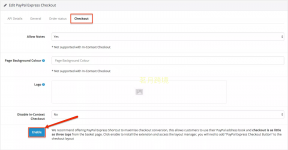
单击“启用”按钮后,您将被重定向到“设计”>“布局”部分,您需要在其中将您的 PayPal Express Checkout 按钮分配给“Checkout”布局。

完成并保存所有更改后,您将能够看到客户在您的 OpenCart 3.x 商店购物时将看到的 PayPal Express Checkout 选项。
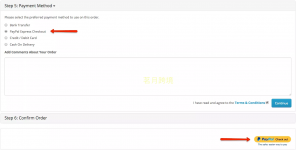
Opencart 3 安装 Paypal Payments
1. 转到 Extensions > Extensions > Payments. (转到扩展->扩展->支付)
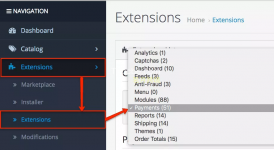
2.向下滚动并找到 PayPal Express Checkout。点击安装。
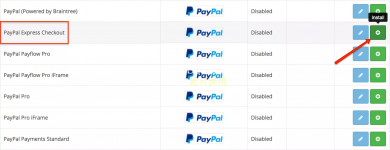
3.安装 PayPal Express Checkout 后,点击编辑开始配置付款方式。

Opencart 3 配置 Paypal Payments
在这篇教程中,我们设置一个沙盒帐户来向您展示设置。
在上线之前,建议您选择配置 沙盒选项来测试配置是否正确,这是一个不错的选择。

4.设置您的 PayPal企业帐户 ,然后在此处输入您的凭据。
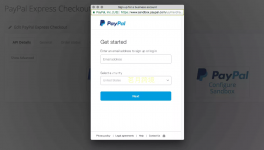
5. 登录您的 PayPal 帐户以继续授权。
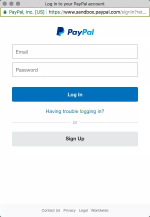
6.帐户设置步骤要求您的 PayPal 帐户授权到您的 OpenCart 商店。点击“是,我授权”。
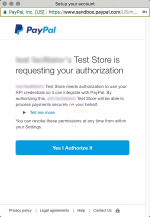
7.完成您的帐户设置并返回您的 OpenCart 商店管理员并继续配置您的 PayPal Express Checkout 付款方式。
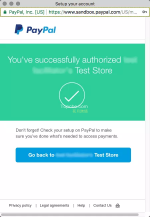
帐户详细资料
8.单击“显示高级”以完成帐户详细信息的配置。
在您授权并确认您的 PayPal 企业账户后,它们应该会自动填写。
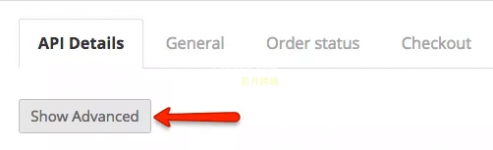
在我们的示例中,沙盒 API 凭据已自动完成。
当您设置真实帐户时,必须配置上面的API 用户名、密码和签名。
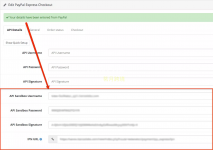
Opencart 3 Paypal Payments 一般配置选项
PayPal Express Checkout 中的常规设置用于设置您的付款方式的行为。
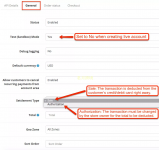
状态:启用或禁用支付网关。
测试(沙盒)模式:当您测试付款方式并使用用于确认一切是否正常的虚拟凭据时使用此模式。
调试日志:启用或禁用调试日志。日志可以在系统 > 维护 > 错误日志中找到。
默认货币:PayPal 使用多货币功能,让您可以接受不同货币的付款。如果您有首选的当地货币,可以在此处选择。
允许客户从帐户区域取消定期付款:PayPal Express Checkout 支持定期配置文件,您可以将其用于 OpenCart 3.x 中的基于订阅的付款。
使用此设置,您的客户将能够从他们自己的帐户设置中取消订阅。如果禁用它,取消它们的唯一方法是通过管理员操作。
结算类型:在销售和授权选项之间进行选择。
- 一个单位支付的是,就完成了被立即从客户的信用卡或借记卡的抽取量申购的单一交易。
- 一个授权支付是一项协议,搁置长达三天的地方买方的资金。OpenCart 管理员必须完成一项操作才能提取资金,否则在 3 天期限结束且交易未完成时解锁。
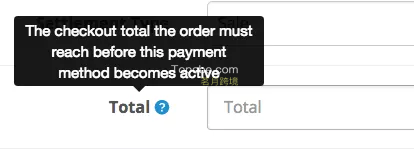
地理区域:选择要为其启用 PayPal Express Checkout 付款方式的地理区域。如果您选择特定区域,付款方式将仅适用于这些区域。
Geo Zones 可以从System > Localization > Geo Zones 设置。
排序顺序:在结帐中的其他付款方式中选择 PayPal Express Checkout 位置。
订单状态
订单状态选项卡可让您配置要应用于特定交易状态的订单状态。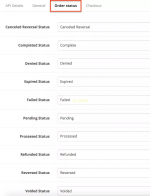
例如,如果您有Denied Transaction Status,一些商家想要分配Failed Order Status。
所以,基本上你在左边有所有可能的交易状态,你可以在右边为它们分配你想要的订单状态。
查看
您可以使用 Checkout 选项卡启用 PayPal Express Checkout,买家可以使用它来代替标准的 OpenCart 结账流程。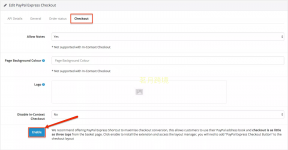
单击“启用”按钮后,您将被重定向到“设计”>“布局”部分,您需要在其中将您的 PayPal Express Checkout 按钮分配给“Checkout”布局。

完成并保存所有更改后,您将能够看到客户在您的 OpenCart 3.x 商店购物时将看到的 PayPal Express Checkout 选项。